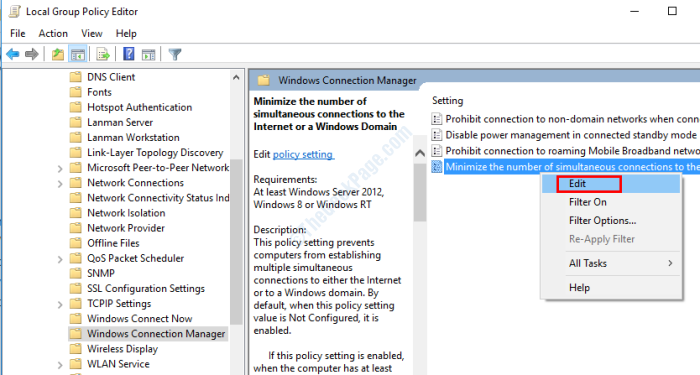Oleh Sachin
Dalam Pemecahan Masalah Jaringan, pengguna sering mendapatkan Windows tidak dapat secara otomatis mendeteksi pengaturan proxy jaringan ini kesalahan. Banyak pengguna telah melaporkan kesalahan ini dan karena kesalahan ini pengguna tidak dapat menggunakan internet di komputer mereka.
Kemungkinan besar masalah ini terjadi karena pengaturan jaringan yang tidak tepat di komputer Anda atau perubahan yang tidak diinginkan dalam pengaturan jaringan. Jangan khawatir ini adalah kesalahan yang sangat kecil dan dapat diselesaikan dengan metode yang mudah. Ikuti metode ini dan Anda tidak akan mendapatkan kesalahan itu lagi di komputer Anda.
Metode 1 – Nonaktifkan Pengaturan Deteksi Secara Otomatis
Menonaktifkan server proxy adalah hal yang paling jelas untuk menghilangkan kesalahan ini. Untuk penggunaan internet normal, server proxy tidak diperlukan dan Anda masih dapat menggunakan Internet secara normal setelah menonaktifkan server proxy. Ikuti metode ini untuk menonaktifkan server proxy.
Langkah 1 – Buka kotak Jalankan dengan menekan jendela dan R bersama. Tipe inetcpl.cpl di kotak teks dan kemudian klik OK.

Langkah 2 – Beralih ke Koneksi tab dan klik pengaturan LAN.
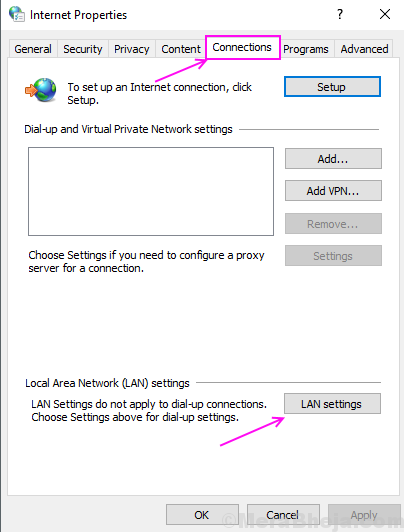
Langkah 3 – Hapus centang pada opsi Gunakan server proxy untuk LAN Anda dan centang pengaturan deteksi otomatis. Klik Oke.
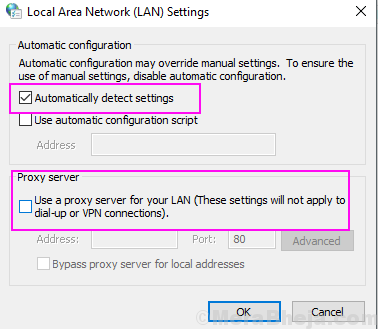
Sekali lagi jalankan Pemecah Masalah Jaringan dan periksa apakah kesalahan sudah hilang atau tidak.
Metode 2 – Setel ulang TCP/IP
Ini akan mengatur ulang pengaturan jaringan Anda dan sekali lagi memulai koneksi seperti baru. Jadi, kesalahan akan hilang dengan mengatur ulang TCP/IP.
Langkah 1 – Tekan tombol Windows dan cari command prompt, klik kanan pada hasil pertama dan pilih Run as Administrator
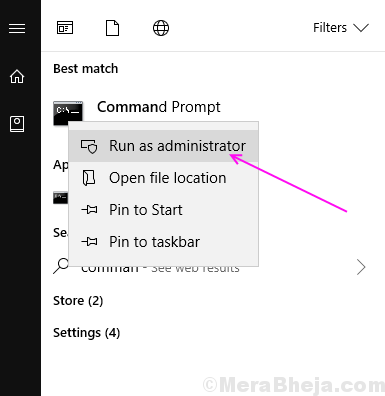
Langkah 2 – Klik Iya pada prompt.
Langkah 3 – Ketik setel ulang netsh winsock dan tekan Enter.

Langkah 4 – Ketikreset netsh int ipv4dan tekan Enter.
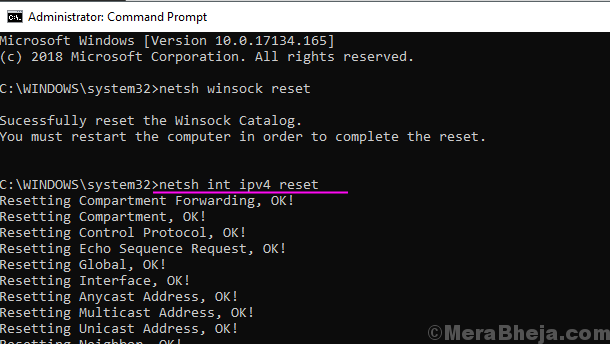
Tutup jendela Command Prompt dan jalankan pemecah masalah lagi untuk memeriksa kesalahan.
Metode 3 – Atur Ulang Pengaturan Internet
Mengatur ulang Pengaturan internet dari Panel Kontrol juga dapat mengatasi kesalahan ini karena mengatur ulang pengaturan internet akan menghapus semua pengaturan lama dan beralih ke pengaturan default.
Langkah 1 – Buka kotak Jalankan dengan menekan jendela dan R pada saat yang sama, ketik kontrol di kotak teks dan tekan Enter.

Langkah 2 – Klik pada pilihan internet.
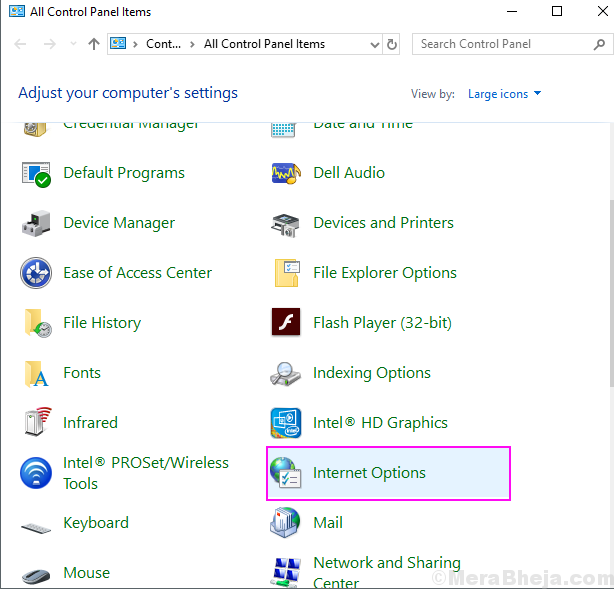
Langkah 3 – Beralih ke Maju Tab dan klik pada Setel ulang tombol di bawah Setel ulang Internet Explorer pengaturan.
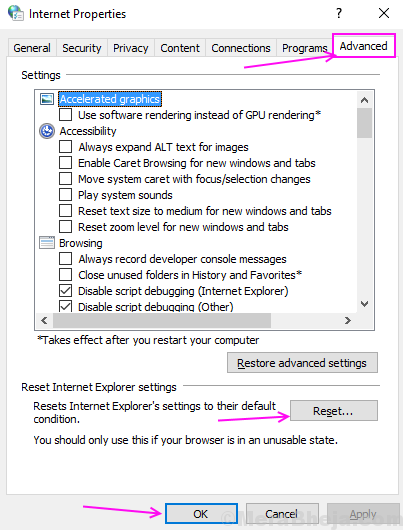
Ini akan mengatur ulang semua Pengaturan Internet Anda dan membuat semua pengaturan default.
Metode 4 – Ubah pengaturan proxy
Di pengaturan Jaringan dan Internet, ada opsi proxy di mana Anda dapat mematikan deteksi proxy. Menonaktifkan opsi ini telah memecahkan kesalahan ini untuk banyak pengguna. Ikuti proses ini untuk mengetahui caranya.
Langkah 1 – Tekan jendela dan saya tombol secara bersamaan untuk membuka jendela Pengaturan.
Langkah 2 – Pilih Jaringan dan Internet.
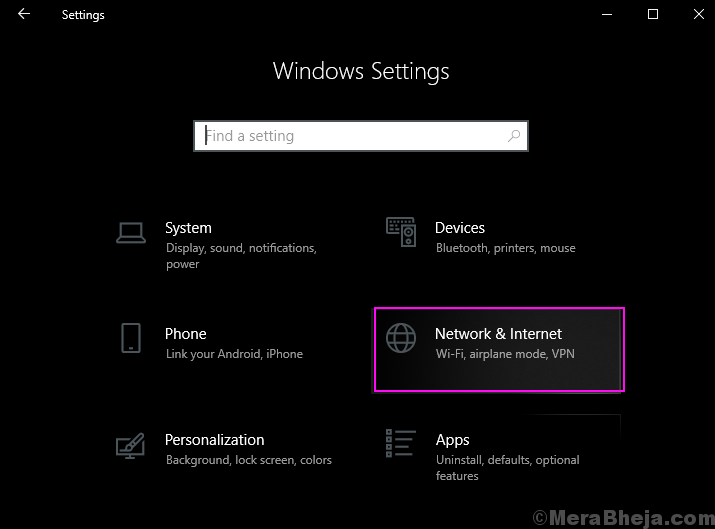
Langkah 3 – Klik pada Proksi dari panel kiri lalu matikan Pengaturan deteksi otomatis di bawah pengaturan Proksi Otomatis
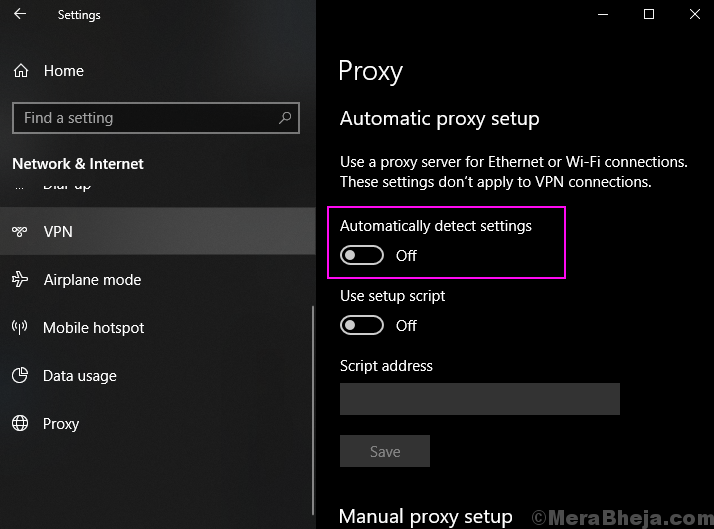
Saya harap Anda dapat menyelesaikan kesalahan Anda dengan metode ini. Jika Anda memiliki pertanyaan tentang metode ini, silakan beri tahu kami di komentar.